win10系统默认是开启了自动更新的功能,可以定期帮用户更新到最新版本,但是有时候win10更新过程可能会影响到我们的工作,有时候新的版本还可能造成蓝屏等现象发生,因此有些网友想关闭win10更新功能。那么如何关闭win10更新呢?下面小编就教下大家关闭win10自动更新的方法。
具体的方法如下:
1、鼠标右击电脑左下角的微软开始按钮,弹出的界面点击运行打开。或者直接快捷键win+r打开运行菜单。
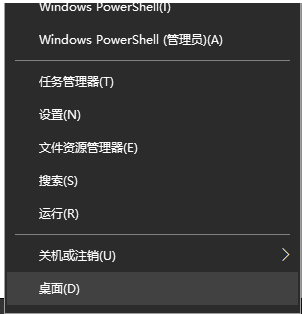
2、输入services.msc确定后打开服务窗口。
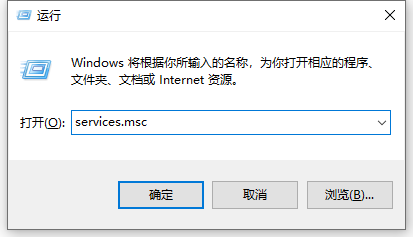
3、弹出的界面中,找到并双击Windows Update打开。
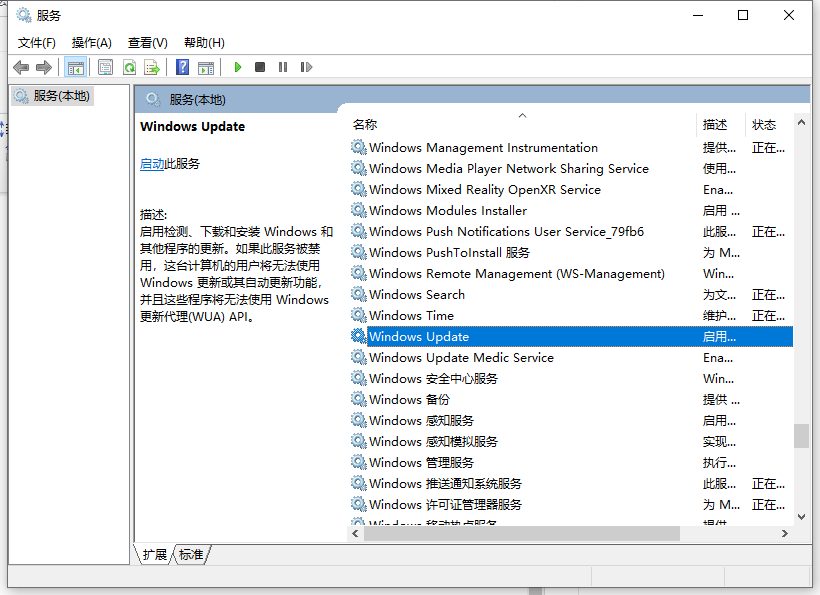
4、然后在windows update属性中,将启用状态改为禁用,之后点击确定即可。
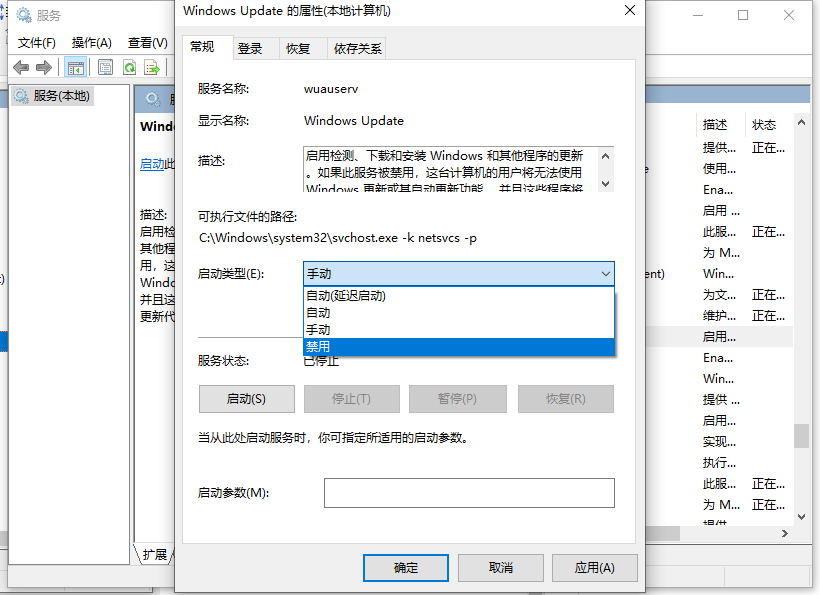
5、之后win10系统的自动更新功能就关闭了,下次如果需要更新的话按照步骤取消禁用,然后再去更新系统即可。
以上便是关闭win10自动更新的方法,操作非常简单,有需要的小伙伴可以参照教程进行操作。
Copyright ©2018-2023 www.958358.com 粤ICP备19111771号-7 增值电信业务经营许可证 粤B2-20231006